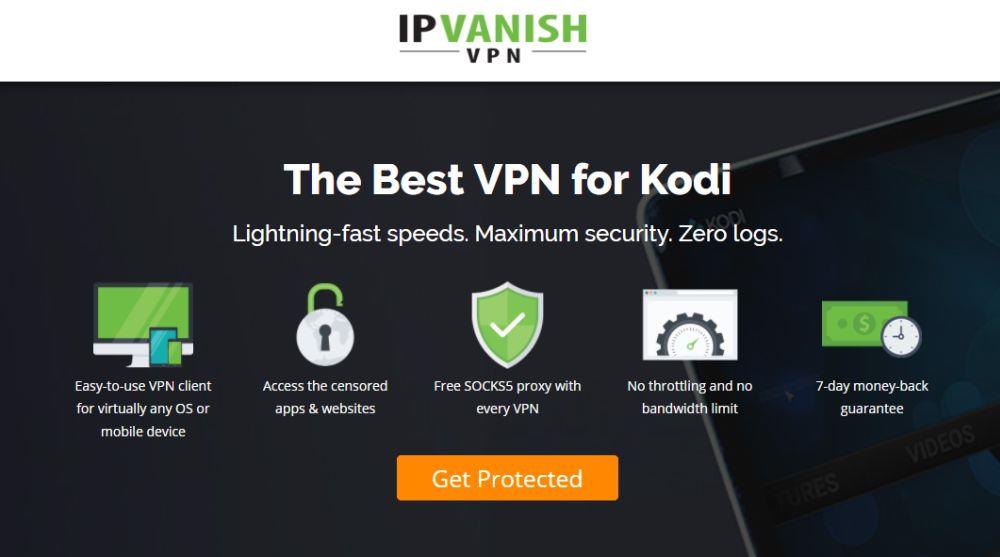Kodi is snel dé bron aan het worden voor mensen die films of tv-programma's willen streamen. Deels omdat Kodi een flexibele mediaspeler is die de meeste bestandsformaten aankan, maar vooral vanwege de enorme verscheidenheid aan add-ons waaruit gebruikers kunnen kiezen en die ze kunnen downloaden.
Omdat Kodi open source is, kan iedereen een add-on maken die eraan gekoppeld kan worden. En er is geen gebrek aan ontwikkelaars die het geprobeerd hebben. Dit heeft geresulteerd in een overvloed aan add-ons die beweren de allerbeste te zijn in het streamen van films en tv-programma's.
Gezien de vrije teugel die ontwikkelaars hebben, is het onvermijdelijk dat sommige hiervan geweldig zijn, terwijl vele andere ronduit slecht zijn. In dit artikel zullen we een van de betere bespreken. M4U is een vrij nieuwe toevoeging aan de add-on-stal, maar wel eentje die de recente uitdunning, waarbij veel favoriete add-ons het loodje legden, heeft overleefd.
En als u op zoek bent naar een nieuwe of vervangende uitbreiding voor uw Kodi-installatie, waarmee u betrouwbaar films en tv-programma's in hoge kwaliteit kunt streamen, dan is M4U wellicht de uitbreiding voor u.
Disclaimer : Sommige onofficiële add-ons voor Kodi kunnen gebruikers toegang geven tot content die in strijd is met de auteursrechtwetgeving in hun land. WebTech360Tips.com en haar auteurs keuren dit op geen enkele wijze goed en dringen er bij alle Kodi-gebruikers op aan stappen te ondernemen om ervoor te zorgen dat ze de auteursrechtwetgeving niet schenden.
Om veiligheids- en privacyredenen raden we alle lezers aan om een VPN te gebruiken bij het gebruik van Kodi. Meer informatie hierover en over onze aanbevolen VPN, IPVanish, vindt u hieronder.

Wat is de M4U-add-on?
De M4U-add-on is ontwikkeld door Mucky Duck en is beschikbaar via de Mucky Duck-repository. De add-on biedt een breed scala aan film- en tv-streams die via Kodi op elk apparaat bekeken kunnen worden.
Het is zeker geen grote stap voorwaarts wat betreft het ontwerp van de add-on, maar de eenvoudige en ingetogen structuur van de add-on vind ik positief. Het is overzichtelijk en eenvoudig te gebruiken en navigeren.
De bron voor de inhoud van de M4U-add-on is de website M4Ufree.info. Daar vindt u een fantastische selectie aan inhoud waaruit gebruikers van de add-on kunnen kiezen.
Nadat u M4U hebt geïnstalleerd (wat u kunt doen door de onderstaande installatie-instructies te volgen), ziet u een startscherm waarop u uit de volgende categorieën kunt kiezen:
- Laatst toegevoegd
- Meest bekeken
- Populaire films
- Beste 100
- Genres
- Jaar
- Zoekopdracht
- TV
Zoals je ziet, of je nu op zoek bent naar een specifieke titel of gewoon iets interessants zoekt, kun je op bijna alle mogelijke manieren zoeken. En in tegenstelling tot sommige andere film- en tv-streaming-add-ons voor Kodi werken alle M4U-zoekopties prima.
Onder het tabblad TV in het menu vindt u ook een submenu waarmee u specifiek naar tv-content kunt zoeken, bijvoorbeeld op basis van de laatste toevoeging, meest bekeken, zoekopdrachten en genres.
Een leuke extra van M4U, dat niet uniek is, maar ook niet alledaags, is de markering bij elke stream die de kwaliteit van de content aangeeft. De meest gebruikte zijn Blu-ray, dvd, HD of camera. Dit is erg handig als je kritisch bent op de kwaliteit van wat je bekijkt, wat velen van ons doen!
Een ander prettig extraatje is dat je, zodra je je keuze hebt gemaakt, niet voor een lange lijst met verschillende streams staat. In plaats daarvan is er één link waarmee de film wordt afgespeeld of niet.
Mijn ervaring is dat dit vaker voorkomt. Dat is ook wel een welkome functie, want veel film-add-ons voor Kodi zitten vol met kapotte links.
De add-on zelf kan soms wat traag zijn. Wanneer je op een menuoptie op het startscherm klikt, kan het even duren voordat het submenu opent. Dit kan soms vervelend zijn.
Gelukkig is dit probleem niet terug te vinden in de links zelf. De meeste content die ik heb geprobeerd, lijkt soepel te lopen.
Als u met de muis over de film beweegt die u wilt bekijken, krijgt u een korte samenvatting van de plot, het jaar en een miniatuur van de dvd-hoes of filmposter te zien.
Andere add-ons bieden meer informatie, vaak met links naar sites zoals IMDB. Hoewel M4U op dit gebied nog kan verbeteren, geeft het je meestal nog steeds voldoende om te beslissen of je wilt kijken of niet.
Er zijn ook een paar korte opmerkingen over het installatieproces zelf. Zorg er allereerst voor dat u het bronbestand opslaat. Volgens de release notes zorgt het verwijderen van de bron ervoor dat de add-on zichzelf verwijdert.
Ten tweede is Mucky Duck sinds 4 juni geüpdatet naar de nieuwste versie: M4U versie 2.1.4. Als je dat nog niet hebt gedaan, is het zeker de moeite waard om deze update te downloaden, aangezien deze een aantal problemen in de oudere versies verhelpt en er een kans bestaat dat de oudere versie uiteindelijk helemaal niet meer werkt.
Hoe installeer ik de M4U-add-on?
Dus, als je in de verleiding komt om M4U te proberen, hoe kun je het dan installeren? Nou, het proces is vrij standaard en eenvoudig. Maar het proces verschilt afhankelijk van welke Kodi-versie je gebruikt. Omdat ik weet dat zowel Kodi v17 Krypton (de nieuwste versie) als Kodi v16 Jarvis veelgebruikt zijn, wordt het installatieproces voor beide hieronder beschreven.
Kodi v17 Krypton
- Eerst moet u Kodi openen.
- Selecteer in het menu aan de linkerkant de optie Add-ons.
- Open vervolgens Instellingen door op het tandwielpictogram bovenaan het menu te klikken. Op het hoofdscherm, in de categorie Add-ons , moet u de instelling voor Onbekende bronnen op Aan zetten (als u Kodi al eerder hebt gebruikt, hebt u dit mogelijk al gedaan). Bevestig het bericht dat u over deze optie waarschuwt en klik op Ja .
- Ga terug naar het startscherm en klik op het mappictogram om Bestandsbeheer te openen. Scrol op het hoofdscherm door de lijst met opties tot u bij Bron toevoegen bent en dubbelklik erop.
- Er verschijnt een pop-upvenster met de naam ' Bestandsbron toevoegen' . Klik op de balk in het midden van het pop-upvenster met de tekst . Hier kunt u nu de bronrepository voor M4U invoeren.
- Typ https://muckys.mediaportal4kodi.ml/ en druk vervolgens op de knop Gereed .
- Onder dat vak bevindt zich nog een vak waarmee u uw add-on een naam kunt geven. Voer Mucky Ducks in (of hoe u de repository ook wilt noemen) en klik op OK om de repository toe te voegen.
- Ga vervolgens terug naar het startscherm en selecteer Add-ons opnieuw. Je ziet dan het pictogram van een open vak met een pijl erin. Dit brengt je naar het browserscherm voor add-ons. Selecteer daar Installeren vanuit zipbestand .
- Klik vervolgens op het bestand Muckys, repository.mdrepo-xxxzip.
- Wacht even totdat u een bericht ziet waarin staat dat de invoegtoepassing is ingeschakeld.
- Klik op Installeren vanuit repository en kies vervolgens Mucky Ducks Repo .

- Klik daar op Video-add-ons en zoek naar de optie M4U. Klik erop en kies Installeren .

- Wacht nogmaals enkele ogenblikken totdat er rechtsboven in het scherm een bericht verschijnt waarin staat dat de add-on is ingeschakeld.
- U kunt dan teruggaan naar het startscherm en op 'Add-ons' klikken. De M4U-add-on zou nu beschikbaar moeten zijn en klaar voor gebruik.
Kodi v16 Jarvis
- Open Kodi, beweeg uw muis over het kopje Systeem op het startscherm en selecteer vervolgens Bestandsbeheer .
- Klik op Bron toevoegen en klik vervolgens in het vakje met de tekst .
- Hier moet u https://muckys.mediaportal4kodi.ml/ exact invoeren en vervolgens op de knop Gereed klikken .
- Onder dat vak bevindt zich nog een vak waarmee u uw add-on een naam kunt geven. Voer Muckys in (of hoe u de repository ook wilt noemen) en klik op OK om de repository toe te voegen.
- Ga terug naar het startscherm en klik op het kopje Systeem .
- Klik op de kop aan de linkerkant van het scherm met de tekst Add-ons .
- Er zijn dan vijf opties waaruit u kunt kiezen. De beste optie is Installeren vanuit een zipbestand .
- Klik vervolgens op het bestand Muckys, repository.mdrepo-xxxzip.
- Wacht even totdat u een bericht ziet waarin staat dat de invoegtoepassing is ingeschakeld.
- Vervolgens klikt u op Installeren vanuit repository en kiest u de Mucky Ducks Repo .
- Klik daar op Video-add-ons en zoek naar de optie M4U. Klik erop en kies Installeren .
- U kunt nu terugkeren naar het startscherm. Onder de hoofdmenuoptie Add-ons vindt u M4U geïnstalleerd en klaar voor gebruik.
Waarom je altijd een VPN met Kodi moet gebruiken
Een VPN, of Virtual Private Network, is een hulpmiddel voor online beveiliging en privacy dat onmisbaar is voor iedereen die Kodi regelmatig gebruikt om content te streamen.
 Er zijn twee belangrijke redenen om een VPN met Kodi te gebruiken . De eerste heeft te maken met auteursrechtschending. Sommige onofficiële Kodi-add-ons stellen gebruikers in staat om content te bekijken die in strijd is met de lokale auteursrechtwetgeving.
Er zijn twee belangrijke redenen om een VPN met Kodi te gebruiken . De eerste heeft te maken met auteursrechtschending. Sommige onofficiële Kodi-add-ons stellen gebruikers in staat om content te bekijken die in strijd is met de lokale auteursrechtwetgeving.
Zelfs als een gebruiker zich hier niet van bewust is, kan hij of zij toch het slachtoffer worden van juridische gevolgen. Het is niet ongebruikelijk dat Kodi-gebruikers om deze reden juridische brieven en financiële verzoeken ontvangen.
Met een VPN is het vrijwel onmogelijk om de content die je bekijkt te traceren. Dit komt doordat al je online verkeer versleuteld is wanneer je verbinding maakt via een VPN, wat betekent dat de content ervan niet door nieuwsgierige blikken kan worden bekeken.
Een VPN stuurt al je data ook via een server, waardoor het IP-adres dat aan de data is gekoppeld, verandert. Een IP-adres is een kort stukje code waaruit kan worden afgeleid waar de internetverbinding van een gebruiker zich precies bevindt.
Maar zodra uw informatie een andere server passeert, krijgt deze het IP-adres van die server. Dit maakt het vrijwel onmogelijk om uw activiteit te herleiden tot uw internetverbinding en maakt u dus online anoniem.
Wat is de beste VPN voor Kodi?
Mocht u onbedoeld auteursrechten schenden bij het gebruik van een Kodi-add-on, dan kan een VPN u helpen om repercussies te voorkomen. Dan is er nog de kwestie van beveiliging. Als open-source software zijn Kodi-add-ons ook een effectief hulpmiddel gebleken voor kwaadwillende ontwikkelaars om malware en andere schadelijke software op de apparaten van gebruikers te installeren.
Een VPN maakt deel uit van de beveiligingstoolkit die je kunt gebruiken om te voorkomen dat je slachtoffer wordt van dergelijke aanvallen. En aangezien ze slechts een paar dollar per maand kosten, is er eigenlijk geen reden om te aarzelen.
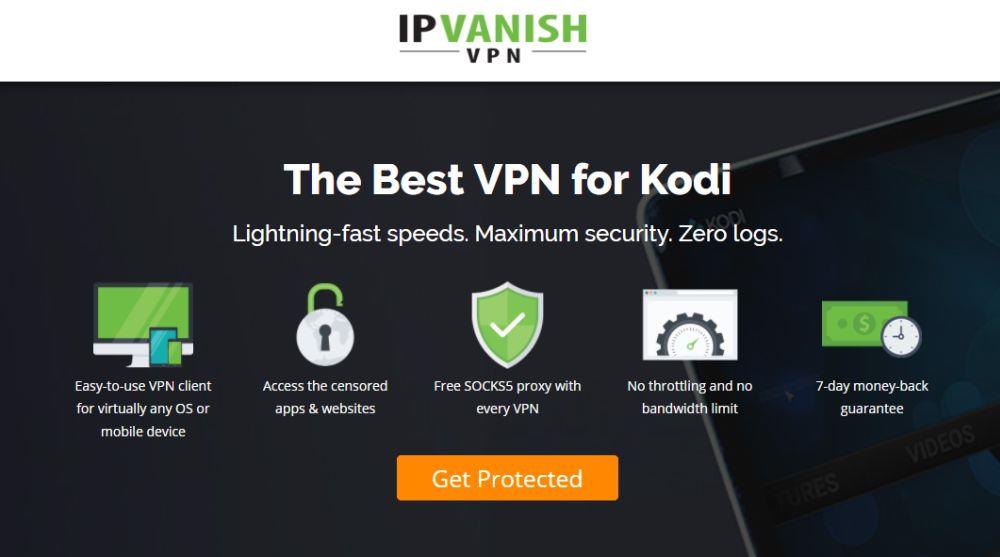
Er zijn tegenwoordig veel VPN-providers op de markt; sommige goed en andere minder. Belangrijk is dat niet alle VPN-providers goed genoeg zijn om goed te werken voor Kodi-gebruikers, vooral niet als je content streamt. Je hebt een VPN nodig die snelle verbindingen, meerdere serveropties en sterke encryptie en privacybeleid biedt.
Van de beschikbare opties raden we IPVanish aan . Het is een eersteklas VPN-provider met een uitstekende service. Enkele voordelen van IPVanish zijn: meer dan 40.000 gedeelde IP's, meer dan 850 VPN-servers in meer dan 60 landen / 256-bits AES-encryptie / onbeperkte bandbreedte / geen logs van dataverkeer en tot 5 gelijktijdige verbindingen op meerdere apparaten. Ze hebben ook een exclusieve aanbieding voor lezers van WebTech360Tips, waarbij je maar liefst 60% korting krijgt op het jaarabonnement – volg deze link – en tegelijkertijd een geld-terug-garantie van 1 dag krijgt.
Cruciaal is dat ze ook net een Amazon Fire TV Stick-app hebben gelanceerd. Aangezien de Amazon Fire TV Stick momenteel een van de populairste apparaten is om Kodi op te gebruiken, is dit een geweldige bonus en bespaart het gebruikers de nogal ingewikkelde installatieprocedure die nodig is voor andere VPN's op dit platform.